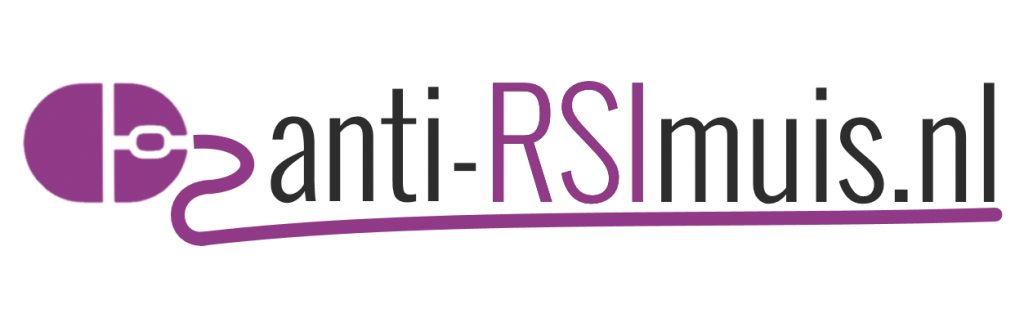Hardwarematig > DPI aanpassen
Veel ergonomische muizen hebben de optie om het DPI aan te passen. DPI is Dots per Inch of eigenlijk “Pixels per inch”. In feite hoe hoger je DPI, hoe verder je cursor beweegt per inch dat je je muis beweegt. Voorbeeld: Een muis ingesteld op 800 dpi, geeft, als je de muis 1 inch verplaatst op je bureau, een (cursor)verplaatsing van 800 pixels op het scherm.
Softwarematig

Windows 7
Klik op Start, configuratiescherm, Hardware en geluiden. Klik onderaan
op Muis.
Windows 10
Klik op Start, instellingen, apparaten en vervolgens klikt u links op muis en touchpad. Klik op extra muisopties voor alle muis instellingen. Onder het tabblad ‘Opties voor de aanwijzer’ kunt u de snelheid aan passen,
Apple / Mac OS X
Klik linksboven op het Apple-logo en vervolgens op Systeemvoorkeuren, Universele toegang en klik vervolgens op het tabblad Muis
en trackpad.
Het kan soms gebeuren dat een batterij van een draadloze muis of toetsenbord zeer snel leeg is. Helaas kan dit diverse oorzaken hebben en is het soms even uittesten wat de oorzaak is.
- De batterijen kunnen soms lang in een magazijn hebben gelegen en al minder capaciteit hebben. Probeer het eens met andere batterijen.
- Verbreek de bluetooth verbinding en verwijder deze in de instellingen. Maak vervolgens weer op nieuw verbinding door te zoeken naar bluetooth apparaten etc. Dit zorgt er voor dat de drivers weer opnieuw schoon geïnstalleerd worden.
- Het kan liggen aan de bluetooth drivers van de computer > Klik op Start > Type in ‘apparaatbeheer’ en klik hier op. Ga naar ‘Bluetooth’ en vouw deze uit. Hier staat vaak iets als Intel wireless bluetooth, Bluetooth device of Bluetooth radio. Rechtermuisklik hierop en klik dan op ‘stuurprogramma bijwerken’.

- Soms zijn het instellingen van de computer die het apparaat constant standby laten en het niet in slaapmodus laten gaan. Als u het apparaat een tijdje niet gebruikt heeft. Om dit te controleren > Klik op Start > Type in ‘apparaatbeheer‘ en klik hier op. Ga naar ‘Human Interface Devices’(HID) en vouw deze uit > Rechtermuisklik op het juiste apparaat > Ga naar ‘Power managment’ > Zorg dat er een vinkje staat bij ‘De computer mag dit apparaat uitschakelen om energie te besparen’. Klik vervolgens op OK.

- Een andere mogelijk die er voor kan zorgen dat het apparaat niet in slaapstand gaat zijn de algemene instellingen van windows. Klik op Start > Zoek op ‘energiebeheerschema bewerken’ en klik hier op. Klik vervolgens op ‘geavanceerde energie-instellingen wijzigen’. Ga naar ‘usb instellingen’ en vouw deze uit. Vouw ook de onderliggende ‘instellingen voor selectieve usb-onderbreking’ Zorg dat de instelling (of meerdere bij bijvoorbeeld een laptop) op Ingeschakeld staan. Klik vervolgens op Toepassen.

De polling rate of rapportagesnelheid geeft aan hoe vaak de muis input registreert/doorgeeft. Hoe hoger de polling rate is hoe sneller de muis is. Normale muizen hebben vaak een polling rate van 125Hz tot 150hz. Voor kantoorwerkzaamheden is dit meer dan genoeg. Voor gamen is meer echter beter. Een goede ergonomische gaming muis heeft dan ook vaak een polling rate van zo’n 1000Hz, wat dus wil zeggen dat de sensor 1000 x per seconden de positie/beweging van de muis door geeft. Samen met de DPI is de Polling rate dan ook de belangrijkste eigenschap voor gaming muizen. Bekijk al onze gaming muizen
Dit betekent dat het product momenteel niet op voorraad is, maar al wel besteld is bij onze leveranciers. Hierdoor zal er in sommige gevallen een langere levertijd gelden. Wilt u zeker weten hoe lang dit gaat duren? Neem dan contact op, vermeld in de e-mail om welk product het gaat.
Privacy- en Cookiebeleid van Anti-RSImuis.nl
Wij hechten grote waarde aan uw privacy. Alle persoonlijke gegevens worden daarom met zorg behandeld. Wij houden ons hierbij strikt aan de wettelijke regelgeving die van toepassing is op persoonsgegevens. Op verzoek kunt u inzage krijgen in deze opgeslagen gegevens en deze door ons laten wijzigen.
Welke gegevens verzamelen wij?
Als u bij ons een bestelling plaatst, hebben wij diverse gegevens nodig om uw bestelling te verwerken. Deze gegevens worden op diverse manieren gecontroleerd op juistheid.
Algemene gegevens:
Dit zijn de gegevens zoals naam, adres, woonplaats en e-mailadres, die u invult bij het bestelformulier. Deze gegevens gebruiken wij om uw bestelling te controleren en te verwerken.
Uw emailadres gebruiken wij om uw bestelling te bevestigen en u te informeren wanneer uw bestelling gereed is voor verzending.
Waarvoor gebruiken wij deze gegevens? 
• de verwerking van uw bestelling
• de bezorging op het door u aangegeven afleveradres
• u op de hoogte stellen van aanbiedingen en nieuws (indien u zich hiervoor heeft aangemeld)
Uw gegevens zijn bij ons veilig!
Wij zullen uw persoonlijke gegevens niet aan derden verstrekken. Uw gegevens worden op beveiligde servers opgeslagen. Bevoegde medewerkers van Anti-RSImuis.nl zijn de enige personen die toegang hebben tot de gegevens en hebben een geheimhoudingsplicht.
Als u meer wilt weten kunt u altijd contact met ons opnemen.
Uw account
In uw account op slaan we onder andere de volgende informatie op: uw naam, adres(sen), telefoonnummer, e-mailadres, aflever- en betaalgegevens en opgegeven informatie en interesses (bijvoorbeeld als we u gevraagd hebben naar uw geboortedatum). Handig, want dan hoeft u deze gegevens niet elke keer opnieuw in te voeren. We bewaren ook gegevens van eerdere bestellingen en reviews die u heeft geplaatst. Dan kunt u deze makkelijk terugvinden.
Cookies
Cookies zijn kleine stukjes informatie die tijdens het internetten worden opgeslagen op je computer. De informatie is nodig voor het juist functioneren van een website. Cookies kunnen persoonlijke informatie verzamelen.
Cookies van Anti-RSImuis.nl zijn veilig voor uw pc, laptop, telefoon of tablet. Wij gebruiken cookies om ervoor te zorgen dat onze website goed werkt en u fijn kunt winkelen.
Cookies zorgen ervoor dat:
• u ingelogd blijft en ongestoord kunt winkelen;
• artikelen in je winkelwagentje bewaard blijven;
• u veilig winkelt bij Anti-RSImuis.nl;
• u reviews kunt lezen en schrijven;
• de website snel is;
• we fouten en ongemak op de website kunnen opsporen;
Cookies verwijderen of uitschakelen
Cookies kunt u altijd zelf via je browserinstellingen verwijderen of uitschakelen. U ontvangt dan geen cookies meer tijdens het winkelen op Anti-RSImuis.nl.
U kunt een bestelling plaatsen met of zonder account. Het voordeel van een account is dat u makkelijk uw zaken online kunt regelen en te allen tijde een overzicht kunt raadplegen met de laatste updates omtrent het bestelproces. Als u nog geen account heeft dan kunt u tijdens het bestelproces een account aanmaken.
Vanwege mijn kantoorbaan kampte ik al jaren met rsi klachten, ofwel een muisarm. Op een gegeven moment besloot ik dan toch maar om zo’n dure ergonomische muis te kopen om te kijken of die mijn RSI klachten konden verlichten. Het hielp wel, maar geheel weg gingen de klachten niet. Toen deze dure ergonomische muis kapot ging besloot ik om een eens een goedkoop model te proberen (de 5D Verticale Ergonomische muis ) en het duurde niet lang voordat mijn klachten verdwenen. Het was voor mij duidelijk dat een ergonomische muis echt niet altijd duur hoeft te zijn om goed te werken.
In mijn eigen omgeving merkte ik dat veel mensen, ondanks dat ze RSI klachten hadden, toch afgeschrikt werden door de prijs van de (merk) ergonomische muizen. Nadat ook een aantal collega’s gezwicht waren voor mijn goedkope nieuwe aanwinst besloten we om deze webshop op te zetten waar de focus ligt op goedkope ergonomische muizen.
KVK: 51555875
BTW: NL103561018B01
U kunt veilig betalen via
- Ideal
- Bankcontact Mister Cash
- Overboeking
- Paypal
- Achteraf betalen met Billink
- Sofortbanking
We raden je aan om klachten eerst bij ons kenbaar te maken door te mailen via het contactformulier. Leidt dit niet tot een oplossing, dan is het mogelijk om je geschil aan te melden voor bemiddeling via Stichting WebwinkelKeur. Vanaf 15 februari 2016 is het voor consumenten in de EU ook mogelijk om klachten aan te melden via het ODR platform van de Europese Commissie. Dit ODR platform is te vinden op http://ec.europa.eu/odr . Wanneer je klacht nog niet elders in behandeling is dan staat het je vrij om je klacht te deponeren via het platform van de Europese Unie.
RSI is een verzamelnaam voor diverse pijnklachten in nek, schouders, armen, polsen en handen en in uitzonderlijke gevallen in de benen. RSI wordt veroorzaakt door chronische overbelasting door repeterende bewegingen zoals klikken met de muis of het in snel tempo maken van aanslagen op een toetsenbord, waarbij geen of weinig variatie in de werkhouding mogelijk is.
Naast de gebruikelijke betaalmethodes is het voor onze Nederlandse klanten mogelijk om achteraf te betalen via onze betaaldienst Billink.
Heb je RSI klachten of een muisarm? Dit hoeft niet alleen door je computermuis te komen. Ook de kantoormeubelen hebben een grote invloed op ergonomie en natuurlijk het voorkomen van eindeloos repeterende bewegingen.
10 tips voor ergonomisch werken
- Beeldscherm: Een van de meest voorkomende fouten die juist heel makkelijk is op te lossen, de juiste schermhoogte. Het beeldscherm staat in veel gevallen te laag, waardoor je je hoofd kantelt en er spanning komt om de spieren in je nek. Maak gebruik van een monitor arm of plaats iets onder het beeldscherm waardoor de bovenkant van het beeldscherm ongeveer op dezelfde hoogte is als je ogen. Plaats daarnaast het scherm zo dat er een minimale afstand is van 50/70 cm.
- Toetsenbord: Het toetsenbord dient op ellebooghoogte geplaatst te worden en de onderarmen (samen met polsen en handen) moeten in een horizontale lijn liggen. Ook moet het toetsenbord recht voor je liggen (in lijn met je beeldscherm) op ongeveer 15cm afstand van de bureaurand.
- Bureau: Het bureau moet op ellebooghoogte staan zodat de onderarmen horizontaal kunnen liggen. Laat verder de beenruimte vrij (minimaal 60 cm). Nog beter is een zit-sta bureau!
- Bureaustoel: De stoel moet verder zo ingesteld worden dat je voeten in een rechte lijn plat op de grond staan, de ellebogen dicht bij het lichaam in een hoek van 90/100 graden. Daarnaast moet je natuurlijk een rechte rug houden als je in de stoel zit en niet onderuit zakken. Ook worden armsteunen/armleggers aangeraden zodat je hier op kan steunen
- Zelf koffie halen: Voorkom repeterende bewegingen en wissel beeldschermwerk af met andere werkzaamheden en laat niet aldoor je collega’s koffie halen, maar ga dit zelf halen. Neem ook regelmatig even pauze, al is het maar een paar minuten.
- Water: Drink genoeg water, dit is nodig om afvalstoffen uit het lichaam af te voeren.
- Tegenlicht: Voorkom fel (tegen)licht en hinderlijke reflecties. Een passend contrast tussen uw beeldscherm en de omgeving is erg belangrijk.
- Laat de muis los: Hoe vaak ben je niet even wat aan het lezen maar hou je toch de muis vast. Laat deze gerust even los als je aan het lezen bent.
- 5-6 uur per dag: Je baas zal dit anders zien, maar probeer niet langer dan 5 of 6 uur per dag te werken achter een beeldscherm.
- Onder-rugklachten?: Dit komt veel voor bij zittende beroepen, simpele oefeningen die thuis snel te doen zijn kunnen dit wegnemen. Het is hierbij belangrijk dat je zowel de rugspieren als de buikspieren traint en versterkt!
Als je zoals wij al sinds kinds af aan met een normale muis werkt zal het in het begin even wennen zijn om met een verticale muis te werken. Voor sommige zal een verticale muis zelfs aanvoelen als onnatuurlijk. De één zal het werken met een verticale muis al na 1 dag gewend zijn en bij de ander zal het misschien een week duren. Ons advies is, geef niet op, sluit niet je oude muis weer aan en blijf de ergonomische verticale muis gebruiken!
Dat gezegd hebben, natuurlijk zit er verschil tussen de muizen. Bij het schrijven van dit stukje tekst maak ik weer dankbaar gebruik van mijn goedkope verticale muis nadat ik na twee weken toch niet kon wennen aan een luxure variant.
We zien af en toe bij bluetooth toetsenborden van diverse fabrikanten dat bij het koppelen van het bluetooth toetsenbord in Windows er geen pincode wordt getoond bij het koppelen, maar juist dat er een pincode ingevoerd moet worden. Soms wil dit door 4 x 0 in te voeren, of één van de varianten zoals 5 x 0, 6 x 0, 1234 of 12345. Echter zal dit in de meeste gevallen niet werken. Nou heeft Windows meerdere manieren om een apparaat te koppelen en zien we dat dit vaker wel juist werkt via de ‘oude’ instellingen van Windows.
Bluetooth apparaat toevoegen via oude Windows instellingen
Volg onderstaande stappen en zie onderstaande video hoe je een bluetooth toetsenbord kan koppelen via de oude windows instellingen.
- Klik op start knop linksonder in het scherm en zoek op configuratiescherm en klik deze aan om te openen.
- Klik vervolgens op hardware en geluiden.
- Klik vervolgens op Apparaten en printers
- Zet op het apparaat de bluetooth koppeling aan (periboard 810 bijv FN + C toets even ingedrukt houden)
- Klik op een apparaat toevoegen en wacht tot het apparaat getoond wordt
- U krijgt nu een scherm met een pincode die u moet intoetsen op het toetsenbord. Sluit dit af Enter.

- Als u niet een scherm met pincode krijgt maar een scherm waarbij u een pincode juist moet invoeren klik dan onder het invoerveld op ‘Of probeer er een wachtwoordcode op in te voeren’ (Or, try entering a passcode on it). U krijgt dan alsnog een scherm met pincode die u op het toetsenbord kunt typen.